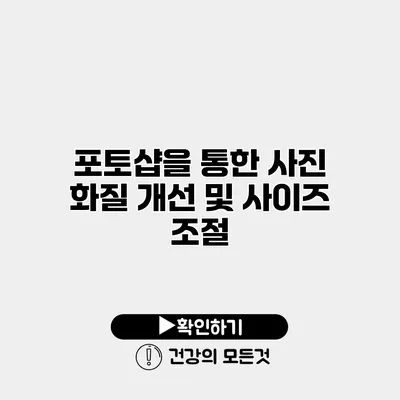포토샵으로 사진 화질 개선과 사이즈 조절하는 방법
사진 편집은 이제 누구나 손쉽게 할 수 있는 작업이 되었어요. 특히 포토샵은 사진 화질 개선 및 사이즈 조절에 매우 유용한 도구로, 잘 활용하면 여러분의 사진을 한층 멋지게 변신시킬 수 있답니다. 이 글에서는 포토샵을 통해 사진의 화질을 개선하고 원하는 사이즈로 조절하는 방법을 자세히 알아보도록 할게요.
✅ 아이폰 사진 편집의 비법을 지금 바로 알아보세요!
포토샵의 기본 이해
포토샵이란?
포토샵은 어도비(Adobe)에서 개발한 이미지 편집 소프트웨어로, 전문가들뿐 아니라 일반 사용자들 사이에서도 널리 사용되고 있어요. 사진의 색상 조정, 화질 개선부터 다양한 필터와 효과 적용까지 가능하답니다.
왜 화질 개선이 필요한가?
사진을 찍으며 발생할 수 있는 여러 가지 문제점들이 있어요. 예를 들어, 조명의 문제나 카메라의 한계로 인해 사진의 품질이 낮아질 수 있죠. 이렇게 저화질의 사진을 제출하거나 게시하면, 보이는 질감이나 색상에서 좋지 않은 인상을 줄 수 있답니다. 따라서 화질을 개선하는 것은 매우 중요해요.
✅ 에프터이펙트 렌더링 최적화 팁을 확인하고 작업 속도를 향상시켜 보세요.
화질 개선 방법
이미지 해상도 조정하기
- 해상도: 이미지는 픽셀로 구성되어 있어요. 해상도를 조정하면 사진의 품질에 직접적인 영향을 미쳐요. 포토샵에서 이미지의 해상도를 조정하려면 다음과 같이 해보세요.
- 이미지 열기: 포토샵을 실행하고, 메뉴에서
파일 > 열기를 선택한 후 편집할 이미지를 선택해요. - 이미지 크기 조정: 상단 메뉴에서
이미지 > 이미지 크기를 클릭해요. 여기서 해상도를 원하는 대로 조정할 수 있어요. - 해상도 입력: 필요한 해상도(예: 300 DPI)를 입력한 후, 이미지의 크기를 확인하고 조정 후 확인 버튼을 클릭해요.
노이즈 제거하기
사진을 개선할 때 눈에 보이는 노이즈를 제거하는 것이 중요해요. 포토샵에서는 이런 작업을 쉽게 할 수 있어요. 노이즈 제거 방법은 다음과 같아요:
- 필터 메뉴 접근: 상단 메뉴에서
필터 > 노이즈 > 노이즈 제거를 선택해요. - 노이즈 설정 조정: 원하는 강도와 줄이기를 설정한 후 미리보기를 통해 결과를 체크해요.
- 적용 후 확인: 설정이 마음에 들면 적용 버튼을 누르죠.
색상 보정하기
사진의 색상이 왜곡되었을 경우, 색상 보정을 통해 생동감을 줄 수 있어요. 색상 보정 방법은 다음과 같아요:
이미지 > 조정 > 색조/채도를 선택하여 색상과 채도를 조절해요.이미지 > 조정 > 레벨을 통해 밝기와 대비를 더욱 선명하게 만들 수 있어요.
✅ 화질 개선과 사이즈 조절의 비밀을 알아보세요!
사진 사이즈 조절 방법
사진의 사이즈 조절은 웹사이트에 최적화된 이미지를 제공하기 위해 필수적이에요. 포토샵에서의 방법은 다음과 같아요:
비율 유지하며 사이즈 조절
- 이미지 크기 조정 선택:
이미지 > 이미지 크기로 이동해요. - 비율 고정: 비율 유지가 선택되어 있는지 확인해요. 이로 인해 가로와 세로 비율이 자동으로 조정되어요.
- 사이즈 입력: 원하는 사이즈를 입력해요. 예를 들어, 800 픽셀 × 600 픽셀로 설정할 수 있어요.
자르기 도구 활용하기
사진에서 특정 부분만 남기고 나머지는 자르는 것도 가능합니다. 자르기 도구를 사용해서 원하는 부분을 선택한 후, Enter 키를 누르면 자르기가 완료됩니다.
✅ 포토샵의 다양한 기능을 알아보고 활용법을 배워보세요.
관련 정보와 유용한 팁
- 포토샵은 여러 단축키를 제공하여 효율적으로 작업할 수 있게 도와줘요.
- 저장할 때는 PNG 혹은 JPEG 형식으로 저장하면 웹에서 사용하기 좋답니다.
사진 편집 시 유의사항
- 원본 파일은 항상 따로 보관하세요. 편집 후 원치 않는 결과가 나와도 원본으로 쉽게 돌아갈 수 있어요.
- 작업 후에는 항상 다른 이름으로 저장하는 것을 추천해요.
| 작업 | 설명 |
|---|---|
| 해상도 조정 | 이미지의 대칭을 유지하면서 해상도를 조절해요. |
| 노이즈 제거 | 이미지의 불필요한 노이즈를 제거해 선명하게 해줘요. |
| 색상 보정 | 색상 및 채도를 조정하여 더욱 실감나는 이미지를 만들어줘요. |
| 사이즈 조절 | 원하는 사이즈로 조정하면서 비율을 유지할 수 있어요. |
| 자르기 | 필요 없는 이미지를 제거하고 원하는 영역만 남겨요. |
결론
포토샵을 통해 여러분의 사진 화질을 개선하고 사이즈를 조절하는 방법을 배웠어요. 이제는 한 단계 높은 편집 기술을 지닐 수 있는 기회가 왔어요! 직접 살아 숨 쉬는 사진을 만들어보세요. 마지막으로, 개선하고 싶은 사진이나 재사용하고 싶은 사진을 가져와서 도전해보는 것을 강력히 추천드려요. 각 단계별로 설명한 내용을 따라 하다 보면 어느새 포토샵 마스터가 되어 있을 거예요!
자주 묻는 질문 Q&A
Q1: 포토샵에서 사진 화질 개선을 위한 기본적인 방법은 무엇인가요?
A1: 해상도 조정, 노이즈 제거, 색상 보정 등의 방법을 사용하여 사진의 화질을 개선할 수 있습니다.
Q2: 사진 사이즈를 조절할 때 비율을 유지하는 방법은 무엇인가요?
A2: ‘이미지 > 이미지 크기’에서 비율 유지 옵션을 선택한 후 원하는 사이즈를 입력하면 비율을 유지하면서 사이즈 조절이 가능합니다.
Q3: 편집 후 사진 파일을 어떻게 저장하는 것이 좋나요?
A3: 작업 후에는 항상 다른 이름으로 저장하고, PNG 또는 JPEG 형식으로 저장하는 것이 웹에서 사용하기 좋습니다.